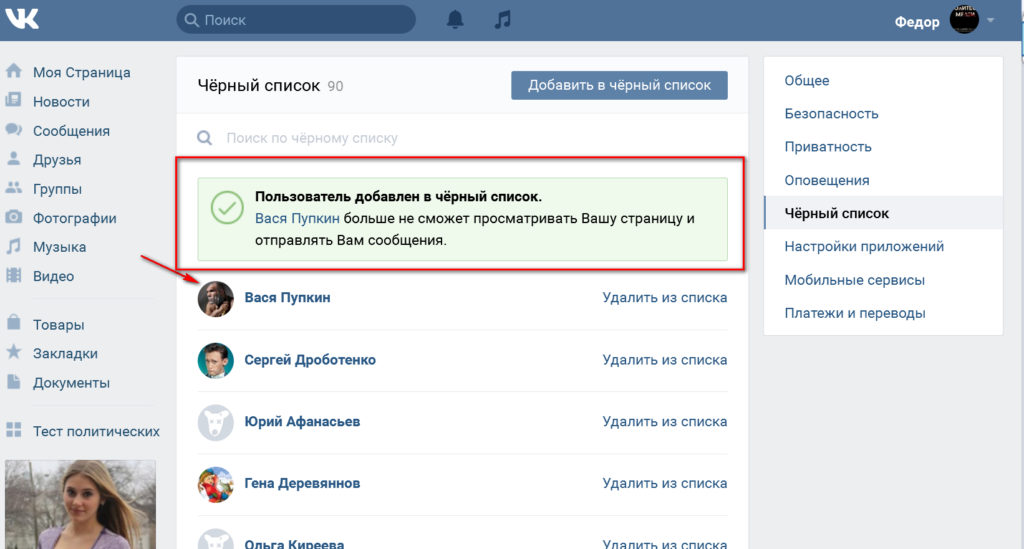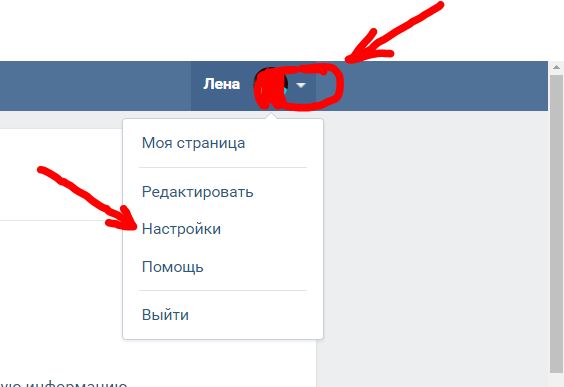Содержание
Где в новой версии ВКонтакте настройки, мои ответы, музыка, дни рождения, выход, статистика…?
Где в новой версии ВКонтакте настройки?
В новой версии ВК пункт «Настройки» находится в выпадающем меню вверху сайта. Нужно нажать справа вверху, где написано твое имя рядом с аватаркой. Там еще есть треугольничек, указывающий вниз. Когда нажмешь туда, появится небольшое меню — в нем и будет пункт настроек. Чтобы открыть настройки, надо нажать второй раз на слово «Настройки».
Где настройки в мобильном приложении ВК?
- Пятая кнопка в нижнем ряду (профиль).
- Еще раз эта же кнопка (или кнопка меню справа вверху).
- Настройки.
Где выход ВКонтакте?
Где в новой версии находится выход со страницы, мы рассказываем в отдельной инструкции:
- Как выйти из ВК. Где находится выход
Где в новой версии ВКонтакте «Мои ответы» (уведомления)?
В новой версии ВК пункт «Мои ответы» находится в новом разделе уведомлений под знаком колокольчика (вверху сайта на синей полосе слева). Там появляются все новые лайки, ответы, упоминания, заявки в друзья, дни рождения и все остальные события. Когда появляется что-то новое, на знаке колокольчика будет красный кружочек.
Там появляются все новые лайки, ответы, упоминания, заявки в друзья, дни рождения и все остальные события. Когда появляется что-то новое, на знаке колокольчика будет красный кружочек.
Где в новой версии ВКонтакте музыка (плеер)?
Рядом с колокольчиком вверху сайта есть значок «ноты» — это и есть музыка. Нажми на него, и откроется плеер — именно там он и находится. А после того, как включишь музыку, на месте значка «ноты» появятся кнопки управления: назад, пауза, вперед, перемотка.
Где в новой версии ВКонтакте дни рождения друзей?
Уведомления (оповещения, напоминания) о днях рождения друзей в новой версии ВКонтакте появляются в разделе уведомлений — там же, где отметки «Мне нравится», заявки в друзья и прочее. Как найти раздел уведомлений, мы рассказали здесь же чуть выше. Это кнопка со знаком колокольчика:
Можно посмотреть все дни рождения друзей. Сначала открой раздел «Друзья» (через меню в левой колонке), а затем в правой колонке, вверху, найди значок календаря рядом со словами «Мои друзья». Откроется календарь, и там будут все дни рождения. Месяцы можно перелистывать кнопками «влево» и «вправо». Еще быстрее открыть твой календарь можно по этой ссылке: календарь.
Откроется календарь, и там будут все дни рождения. Месяцы можно перелистывать кнопками «влево» и «вправо». Еще быстрее открыть твой календарь можно по этой ссылке: календарь.
Подробнее смотри в этой инструкции:
- Как увидеть дни рождения друзей ВКонтакте
Где в новой версии ВКонтакте поиск людей?
Поиск людей в новой версии ВКонтакте находится вверху экрана на синей полосе. Просто нажми ВКонтакте на поле с надписью «Поиск» и начни вводить имя человека, которого хочешь найти:
Сайт будет подсказывать тебе людей (сначала будут показаны друзья). Затем нажми «Показать все результаты» или клавишу «Enter», чтобы посмотреть результаты поиска подробнее. После этого в правой колонке можно переключить режим поиска на «Люди» для уточнения города, возраста, даты рождения.
Еще проще искать людей ВКонтакте вот так:
- Как найти человека ВКонтакте
Также смотри вот эти хорошие инструкции по теме поиска:
- Найти человека! Поиск людей в интернете, бесплатно
- Как найти человека по фотографии бесплатно
- Девушки ВКонтакте
- Мужчины ВКонтакте
Где в новой версии ВКонтакте статистика страницы?
Кнопка статистики в новой версии ВКонтакте находится на твоей странице под фотографией (аватаркой), но только если у тебя более 100 подписчиков. Если подписчиков меньше 100, то кнопки там нет. В статистике можно посмотреть посещаемость твоей страницы, пол и возраст гостей, из каких они городов и тому подобное. Чтобы открыть статистику, нажми на кнопку с рисунком в виде графиков под своей основной фотографией:
Если подписчиков меньше 100, то кнопки там нет. В статистике можно посмотреть посещаемость твоей страницы, пол и возраст гостей, из каких они городов и тому подобное. Чтобы открыть статистику, нажми на кнопку с рисунком в виде графиков под своей основной фотографией:
А если у тебя нет 100 подписчиков, то статистику тоже можно посмотреть, но более ограниченную. Посмотреть ее можно по этой ссылке: ограниченная статистика.
Как звонить в новом ВК (видеозвонки)?
К сожалению, никак. Видеозвонки не были популярны у народа, поэтому в новой версии ВКонтакте этот сервис было решено убрать. По крайней мере, в обозримом будущем его не будет.
Как быстрее всего входить на новую версию ВКонтакте?
Быстрее и надежнее всего войти ВКонтакте и на любой другой сайт через стартовую страницу Вход. Это визуальные закладки и твой верный помощник с дополнительными возможностями — например, можно смотреть друзей в онлайне и все, что происходит у тебя ВКонтакте, оставаясь невидимкой. А войти на сайт можно мгновенно, одним нажатием. Попробуй:
А войти на сайт можно мгновенно, одним нажатием. Попробуй:
Вход.ру: стартовая страница
Еще по теме ВКонтакте!
- Как вернуть старую версию ВКонтакте
- Как обратиться в поддержку ВКонтакте
В начало: Где в новой версии ВКонтакте настройки, мои ответы, музыка, дни рождения, выход, статистика…?
Вход.ру
где находятся и как зайти в блок «Мои настройки»
При регистрации аккаунта, мы первым делом беремся за настройки ВК, чтобы красиво оформить свою страничку и внести всю необходимую информацию. Даже если вы уже давно зарегистрированы в этой социальной сети, вы всегда можете изменить начальные настройки, если вам того захочется.
Как найти настройки
С течением времени интерфейс ВКонтакте менялся и пункт меню «Мои настройки» периодически «переезжал». Давайте выясним, как найти их в современной версии сайта.
На компьютере
Чтобы найти настройки полной версии ВК , выполните следующую последовательность действий:
- Выполните вход на свою страничку ВКонтакте.

- В верхнем углу справа находится миниатюра вашей аватарки и имя — нажмите на него.
- Появится меню, в котором нужно выбрать пункт «Настройки» (этот пункт предназначен для настройки внутренней работы аккаунта).
- Под аватаркой находится строка «Редактировать» (она пригодится для настройки информации, которая будет отображаться у вас в профиле).
Теперь перед вами появятся все возможные регулировки страницы.
На телефоне
Найти эти же настройки на телефоне тоже очень просто:
- Откройте мобильную версию ВК.
- Выполните вход в аккаунт.
- В правом верхнем углу находится значок профиля. Тапните по нему 2 раза и увидите иконку в виде шестеренки — нажмите на него (этот значок эквивалентен пункту «Настройки» в полной версии).
- Если же вы откроете главную страничку вашего аккаунта, то под фото увидите кнопку «Редактировать».
- Нажмите на нее, чтобы настроить отображаемую информацию.

Теперь вы знаете где находится «Мои настройки» в контакте в мобильной версии.
Что можно настроить
Мы с вами выяснили как найти «Мои настройки» в ВК, а теперь давайте подробнее разберемся непосредственно в самих пунктах меню. Начнем по порядку.
Пункт «Редактировать»
Как правило, именно с заполнения этой информации начинается создание страницы. Этот раздел включает следующие настройки страницы ВК.
Основное
В этом разделе вы можете установить:
- Имя, фамилию (нынешнюю и девичью) — здесь все просто и понятно.
- Пол — мужской или женский.
- Семейное положение — здесь система дает на выбор множество вариантов, начиная с официального брака и заканчивая полной неопределенностью. Некоторые статусы Вам придется подтвердить, а какие-то не требуют лишних манипуляций.
- Дата рождения — здесь вы можете не только вписать свой день рождения, но и настроить в каком виде эта информация будет отображаться на главной странице, и будет ли вообще.

- Родной город — здесь тоже все понятно.
- Языки — можете выбрать любое количество языков, которыми владеете.
- Родственники — можете найти в ВК и добавить своих бабушек, братьев, детей и так далее.
Обратите внимание, что ни в одном разделе Вы не узнаете дату регистрации в соцсети. Именно эту информацию разработчики решили скрыть.
Контакты
Здесь вы можете указать информацию, которая поможет поддерживать с вами связь вне ВК.
- Страна и город проживания — довольно общая информация.
- Номер телефона.
- Skype и личный сайт при наличии.
Здесь же вы можете связать аккаунт и подключить импорт данных в Интсаграм или Твитер.
Интересы
В этом разделе ВК, при желании, вы можете описать свои интересы, предпочтения, любимые книги, фильмы и музыку.
Образование
Это пункт, заполнив который, вы сможете найти своих однокашников и сокурсников, а также друзей по школе и ВУЗу. Вы можете добавить любое количество образовательных учреждений, указав год окончания учебы.
Вы можете добавить любое количество образовательных учреждений, указав год окончания учебы.
Карьера
Пункт похож на предыдущий, только здесь вы указывает организации, в которых работали, с указанием должности, города и временного отрезка.
Военная служба
Заполнив этот пункт ВК, вы можете найти однополчан. Указать нужно будет страну и название войсковой части.
Жизненная позиция
Эта настройка позволит вашим друзьям и подписчикам составить более полное впечатление о вашей личности, ведь здесь вы указываете:
- Свои политические предпочтения.
- Мировоззрение.
- Отношение к алкоголю и курению.
- А также указываете, что считаете главным в людях при общении.
Главное, при заполнении всех этих пунктов, не забыть сохранять все изменения. Иначе придется вводить все заново.
Пункт «Настройки»
Здесь вы сможете отрегулировать страницу, чтобы она была удобна для использования. Давайте разберем как настроить страницу в контакте с помощью пунктов этого меню.
Давайте разберем как настроить страницу в контакте с помощью пунктов этого меню.
Общее
Здесь есть два основных блока:
- Меню сайта — где вы решаете какие пункты будут отображаться в основном меню страницы.
- Профиль — это позиции, которыми можно регулировать отображение комментирования, записей и так далее.
- Контент — то, как будет реагировать лента новостей на ваши просмотры и способ отображения комментариев.
- Так же пароль, ваша электронная почта, номер телефона и идетификатор страницы.
- В этом разделе находится и ссылка на удаление страницы.
Безопасность
Это раздел, в котором вы можете активировать получение смс для входа в аккаунт, а также здесь будет отображаться информация о вашей последней активности на странице.
Приватность
Пожалуй самый обширный и полезный пункт регулировок. Здесь вы можете полностью настроить отображение вашей страницы для других пользователей, а также решить, какую ваша личная информация будет доступна для просмотра другими людьми.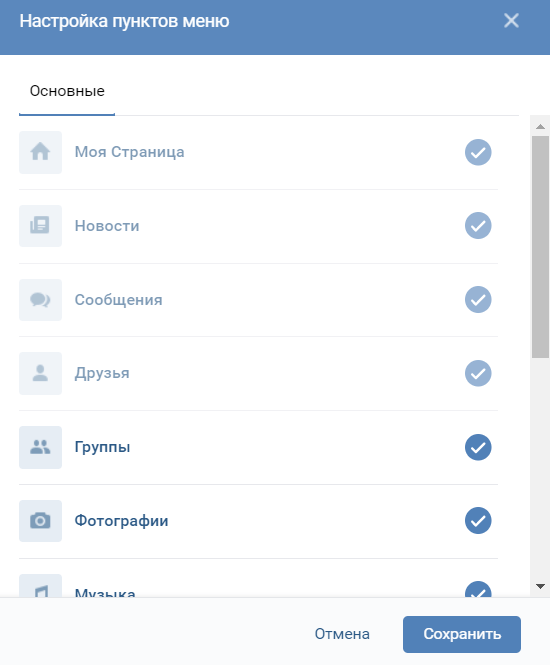 Здесь есть следующие настройки, каждая из которых разделена на пункты:
Здесь есть следующие настройки, каждая из которых разделена на пункты:
- Моя страница.
- Записи на странице.
- Связь со мной.
- Истории.
- Прочее.
Уведомления
Здесь вы решаете какие уведомления будут приходить вам. Вы можете отключить их совсем или просто сделать беззвучными.
Черный список
Это список пользователей, которым вы по той или иной причине ограничили доступ к своей странице. Вы можете добавлять и удалять их отсюда. А они будут пытаться обойти черный список и написать Вам.
Настройки приложений
Это приложения связанные с вашим аккаунтом в контакте и их настройки.
Установка аватарки
Установить главную фотографию профиля ВК не сложно, но стоит подойти к этому ответственно. Ведь каждый, заходящий к вам на страничку в ВК, первым делом смотрит на аватарку. Устанавливается она следующим образом:
- Откройте свой профиль.
- Наведите курсор на место, где должна быть аватарка.

- Внизу появится список возможных действий.
- Выберите «Обновить фотографию».
- Загрузите файл.
- Далее вам нужно будет выбрать вид миниатюры, управляя выделенной областью на фото.
- Нажмите «Готово».
Вы можете сделать аватаркой, любую загруженную ранее фотографию. Для этого нужно открыть ее, нажать на надпись «Еще» и выбрать пункт «Сделать фотографией профиля».
Зачем это нужно
Теперь вы знаете где найти настройки в ВК и как сделать свою страничку уникальной во всех смыслах. Есть ли смысл заполнять все поля и настраивать свой аккаунт по всем пунктам? Это зависит от того, для чего вы регистрировались в ВК:
- Если страничка нужна вам для поиска друзей по интересам и по совместному времяпровождению, то лучше сразу указать наиболее полную и открытую информацию о себе.
- Если же вы хотите просто проводить время в сети, особо ни с кем не общаясь, то можете и ограничится минимальной информацией, или вовсе сделать свой профиль закрытым.

Главное, теперь вы знаете как зайти в настройки в ВК и внести все необходимые изменения.
Развлечение с настройками безопасности телефона для Android
24 марта 2014 г.
Я могу быть предвзятым, но лучшее, что вы можете сделать для своего телефона, это загрузить на него Lookout. Кто не любит блокировать мобильные угрозы, такие как Dendroid, и иметь возможность заставить ваш потерянный телефон издавать громкий сигнал тревоги под диванными подушками? Но после того, как вы это сделаете, на вашем Android все еще есть масса «забавных» настроек безопасности, которые нужно изучить. И под «забавным» я подразумеваю «потенциально запутанный, но определенно важный для понимания». Итак, давайте разберемся с некоторыми наиболее важными настройками, которые вы увидите в версиях Android 4.0 и выше.
Доступ к настройкам
Доступ к настройкам телефона возможен двумя способами. Вы можете провести вниз по панели уведомлений в верхней части экрана телефона, затем нажать на значок учетной записи в правом верхнем углу, затем нажать «Настройки». Или вы можете нажать на значок «Все приложения» на панели задач внизу посередине главного экрана. Это покажет вам список приложений, и вы можете пролистать, чтобы найти и нажать «Настройки».
Или вы можете нажать на значок «Все приложения» на панели задач внизу посередине главного экрана. Это покажет вам список приложений, и вы можете пролистать, чтобы найти и нажать «Настройки».
Сначала привыкните к своему телефону и настройте эти параметры
Как только вы разобрались, как получить доступ к своим настройкам, пора приступить к обеспечению безопасности. Вот настройки, которые могут оказать наибольшее влияние на вашу мобильную безопасность и безопасность ваших личных данных. Установите пароль и автоматическую блокировку экрана В разделе «Настройки»> «Безопасность» вы увидите параметры «блокировка экрана» и «автоматическая блокировка». Установите PIN-код или пароль, чтобы разблокировать телефон. Затем убедитесь, что ваш экран автоматически блокируется после периода простоя, например, 30 секунд или одной минуты. Да, необходимость разблокировать телефон каждый раз, когда вы хотите увидеть последние селфи в своей ленте Instagram, может сильно раздражать, но заблокированный экран — это ваша первая линия защиты от любых шпионов (или даже воров!) личную информацию и сохраненные учетные записи на вашем телефоне. Блокировать нежелательные загрузки приложений с помощью параметра «Неизвестные источники». Также в разделе «Настройки»> «Безопасность» вы увидите «Неизвестные источники: разрешить установку приложений из неизвестных источников». Рекомендуем снять этот флажок. «Неизвестные источники» — это в основном все, кроме Google Play Store. Загрузка и установка файлов приложений с форумов, вложений электронной почты или из альтернативных сторонних магазинов приложений гораздо более рискованна и подвергает вас риску столкнуться с вредоносными программами. Кроме того, существуют веб-сайты, которые пытаются обмануть вас с помощью атак «загрузки с диска», автоматически загружая вредоносное приложение, когда вы посещаете сайт на своем телефоне (например, вредоносное ПО NotCompatible). Убедитесь, что вы знаете своих администраторов устройств. В разделе «Настройки»> «Безопасность»> «Администратор устройства» вы увидите список приложений, которые получают специальные возможности системного уровня, которые нельзя удалить с вашего телефона без предварительного удаления доступа администратора устройства.
Блокировать нежелательные загрузки приложений с помощью параметра «Неизвестные источники». Также в разделе «Настройки»> «Безопасность» вы увидите «Неизвестные источники: разрешить установку приложений из неизвестных источников». Рекомендуем снять этот флажок. «Неизвестные источники» — это в основном все, кроме Google Play Store. Загрузка и установка файлов приложений с форумов, вложений электронной почты или из альтернативных сторонних магазинов приложений гораздо более рискованна и подвергает вас риску столкнуться с вредоносными программами. Кроме того, существуют веб-сайты, которые пытаются обмануть вас с помощью атак «загрузки с диска», автоматически загружая вредоносное приложение, когда вы посещаете сайт на своем телефоне (например, вредоносное ПО NotCompatible). Убедитесь, что вы знаете своих администраторов устройств. В разделе «Настройки»> «Безопасность»> «Администратор устройства» вы увидите список приложений, которые получают специальные возможности системного уровня, которые нельзя удалить с вашего телефона без предварительного удаления доступа администратора устройства.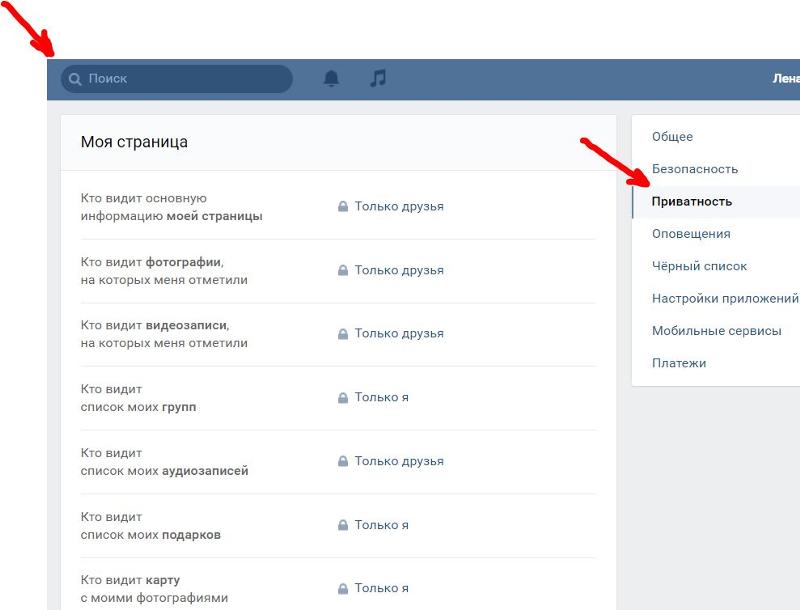 Lookout использует доступ администратора устройства для функций поиска телефона, таких как удаленная блокировка и стирание данных с телефона. Это гарантирует, что, если кто-то украдет ваш телефон, вы сможете заблокировать нежелательный доступ к своим конфиденциальным данным, и у вас будет больше шансов вернуть свой телефон. Если по какой-то сумасшедшей причине вам нужно удалить Lookout со своего устройства, вам нужно сначала снять флажок «Доступ администратора устройства». Убедитесь, что NFC (связь ближнего радиуса действия) отключена Итак, прошло некоторое время с тех пор, как исследователь безопасности Чарли Миллер сделал доказательство того, что NFC можно взломать, и мы не видели, чтобы эти атаки взрывались в дикой природе, но со всем, что может быть связано с вашим цифровым кошельком, лучше перестраховаться, чем сожалеть. Чтобы убедиться, что настройка NFC отключена, перейдите в «Настройки», а затем «Дополнительно» в разделе «Беспроводная связь и сети».
Lookout использует доступ администратора устройства для функций поиска телефона, таких как удаленная блокировка и стирание данных с телефона. Это гарантирует, что, если кто-то украдет ваш телефон, вы сможете заблокировать нежелательный доступ к своим конфиденциальным данным, и у вас будет больше шансов вернуть свой телефон. Если по какой-то сумасшедшей причине вам нужно удалить Lookout со своего устройства, вам нужно сначала снять флажок «Доступ администратора устройства». Убедитесь, что NFC (связь ближнего радиуса действия) отключена Итак, прошло некоторое время с тех пор, как исследователь безопасности Чарли Миллер сделал доказательство того, что NFC можно взломать, и мы не видели, чтобы эти атаки взрывались в дикой природе, но со всем, что может быть связано с вашим цифровым кошельком, лучше перестраховаться, чем сожалеть. Чтобы убедиться, что настройка NFC отключена, перейдите в «Настройки», а затем «Дополнительно» в разделе «Беспроводная связь и сети».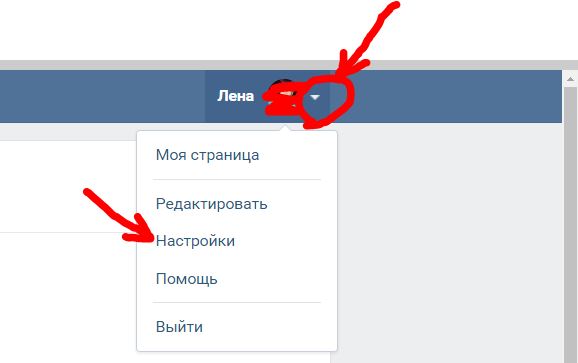 Вы всегда можете временно включить его, если вам когда-нибудь понадобится использовать Google Wallet или Android Beam.
Вы всегда можете временно включить его, если вам когда-нибудь понадобится использовать Google Wallet или Android Beam.
Дополнительный уровень: дополнительные рекомендуемые настройки
Существует множество дополнительных настроек, с которыми можно поиграться. Вот несколько больших категорий для изучения: Общие настройки устройства Ваш шлюз ко всем настройкам ваших приложений. Выберите такие категории, как «Дисплей», «Звук» и «Сети», чтобы получить максимальную отдачу от вашего устройства. Местоположение Выберите, смогут ли приложения получать доступ к вашему местоположению, включите GPS и определите, могут ли Wi-Fi и мобильные сети определить ваше местоположение. Wi-Fi Установите предпочитаемые сети для подключения, вместо того, чтобы прожигать свой выделенный трафик. Аккумулятор Установите такие параметры, как яркость экрана, GPS, Bluetooth и Wi-Fi, чтобы перейти в режим энергосбережения при низком уровне заряда аккумулятора. Надеюсь, это руководство поможет вам! Если у вас совершенно новый телефон, ознакомьтесь с дополнительными советами в нашем руководстве по настройке телефона Android.
Надеюсь, это руководство поможет вам! Если у вас совершенно новый телефон, ознакомьтесь с дополнительными советами в нашем руководстве по настройке телефона Android.
Endpoint Security
Lookout
Подпишитесь на бесплатную демонстрацию и узнайте, как Lookout может защитить вашу организацию
Запросить демонстрацию
Где я могу найти свои настройки?
Недавно мы внесли некоторые изменения в организацию настроек на Facebook.
Примечание. Вы можете использовать поиск в настройках, чтобы найти то, что вы ищете.
В настоящее время новые настройки доступны только на мобильных устройствах. Все мобильные пользователи будут переведены на новый дизайн настроек, если у них нет доступа Facebook к странице на новых страницах. Вы не сможете сохранить старый дизайн настроек.
Что было обновлено?
Мы сократили количество шагов, необходимых для доступа к некоторым настройкам, и обновили структуру меню «Настройки».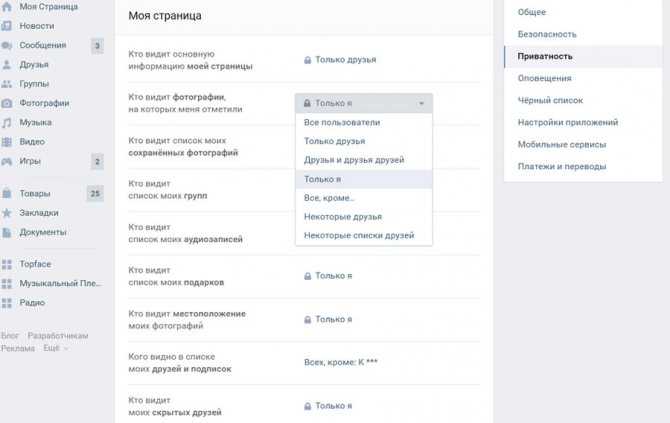 Мы не изменили ни одну из наших настроек, поэтому вы все еще можете найти нужные вам элементы управления.
Мы не изменили ни одну из наших настроек, поэтому вы все еще можете найти нужные вам элементы управления.
Теперь, когда вы открываете Настройки и конфиденциальность, вы увидите четыре параметра:
Настройки
Запросы устройств
Последние рекламные действия
Поиск Wi-Fi
Обновления в структуре меню Настройки и конфиденциальность
Ярлыки конфиденциальности: все настройки, ранее содержащиеся в ярлыках конфиденциальности, теперь можно найти в настройках в разделах «Учетная запись», «Предпочтения», «Аудитория и видимость», «Разрешения», «Ваша информация» и «Стандарты сообщества и правовая политика» или в разделе Помощь и поддержка.
Ваше время на Facebook: теперь можно найти в настройках, в разделе «Настройки». Вы можете использовать «Ваше время на Facebook», чтобы узнать, сколько времени вы проводите на Facebook, и управлять своим временем.
Генератор кодов: теперь его можно найти в настройках в разделе «Учетная запись». Генератор кода — это функция безопасности для вашего приложения Facebook, используемая с двухфакторной аутентификацией.
Генератор кода — это функция безопасности для вашего приложения Facebook, используемая с двухфакторной аутентификацией.
Темный режим: теперь его можно найти в настройках, в разделе «Настройки». Вы можете переключиться на темный фон с темным режимом.
Язык: теперь можно найти в настройках, в разделе «Настройки». Используйте «Язык», чтобы выбрать язык, который будет использоваться в вашем приложении Facebook.
Примечание. В FB Lite вы по-прежнему найдете пункт «Язык» непосредственно в разделе «Настройки и конфиденциальность».
Экономия данных: теперь можно найти в настройках, в разделе «Настройки» и в «Медиа». Вы можете использовать Data Saver для управления разрешением видео.
Примечание. В FB Lite вы по-прежнему найдете использование данных в разделе «Настройки и конфиденциальность».
Обновления структуры меню «Настройки»
В разделе «Настройки» вашего мобильного приложения теперь вы найдете следующие пункты меню:
Учетная запись: в этом разделе вы можете выполнять такие действия, как управление паролями и платежной информацией.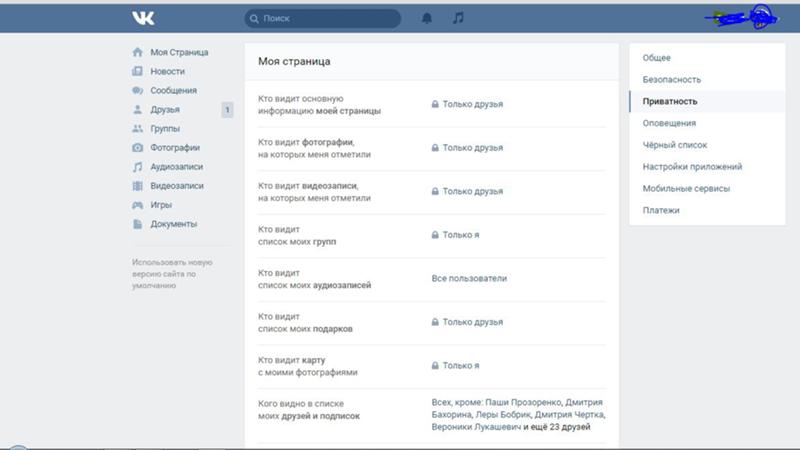
Настройки: в этом разделе вы можете делать такие вещи, как управлять количеством времени, которое вы проводите на Facebook, или тем, как вы видите новости в своей ленте новостей.
Аудитория и видимость: в этом разделе вы можете управлять такими вещами, как черный список или кто может видеть ваши сообщения или профиль.
Разрешения: в этом разделе вы можете управлять информацией, которую Facebook использует из таких вещей, как ваши игры и устройства.
Ваша информация: В этом разделе вы можете делать такие вещи, как просматривать журнал своей активности в Facebook и управлять своей информацией в Facebook.
Стандарты сообщества и правовая политика: В этом разделе вы можете найти информацию о наших стандартах и политике.
Обновления структуры меню «Конфиденциальность»
Раздел «Конфиденциальность» реорганизован в другие категории. Вот где теперь вы можете найти эти настройки:
Настройки конфиденциальности: параметры настройки, ранее перечисленные в разделе «Настройки конфиденциальности», теперь можно найти в разделе «Учетная запись» или «Аудитория и видимость».
Проверить несколько важных настроек теперь можно найти в разделе «Проверка конфиденциальности» в разделе «Учетная запись».
Управление своим профилем теперь можно найти в разделе «Аудитория и видимость» в разделе «Информация о профиле».
Дополнительные сведения об основах конфиденциальности теперь можно найти, выполнив поиск «основы конфиденциальности» с помощью поиска Facebook.
Настройки, определяющие, кто может видеть вашу активность, сообщения и профиль, можно найти в разделе «Аудитория и видимость».
Блокировку профиля теперь можно найти в разделе «Разрешения». Используйте блокировку профиля, чтобы показать ограниченный просмотр содержимого вашего профиля.
Хронология и теги: профиль и теги были переименованы, и теперь их можно найти в разделе «Аудитория и видимость». Используйте профиль и теги для управления настройками, например, кто может видеть публикации, в которых вы отмечены, в вашем профиле или в публикации.
Публичные посты: были переименованы в «Подписчики и общедоступный контент». Теперь их можно найти в разделе «Аудитория и видимость». Используйте подписчиков и общедоступный контент для управления настройками, такими как кто может следить за вами и кто может комментировать ваши общедоступные сообщения.
Теперь их можно найти в разделе «Аудитория и видимость». Используйте подписчиков и общедоступный контент для управления настройками, такими как кто может следить за вами и кто может комментировать ваши общедоступные сообщения.
Блокировка: теперь можно найти в разделе «Аудитория и видимость». Используйте блокировку, чтобы управлять тем, кто может видеть такие вещи, как ваш профиль или то, что вы публикуете.
Расположение: теперь можно найти в разделе «Разрешения». Используйте «Местоположение» для управления настройками местоположения.
Активный статус: теперь можно найти в разделе «Аудитория и видимость». Используйте статус «Активен», чтобы управлять тем, кто может видеть, когда вы активны.
Обновления настроек действий вне Facebook
Действия вне Facebook теперь можно найти в разделе «Разрешения». Используйте действия вне Facebook, чтобы просматривать и управлять своими действиями, которые мы получаем от предприятий или организаций, в том числе вашими действиями в других приложениях и на веб-сайтах.